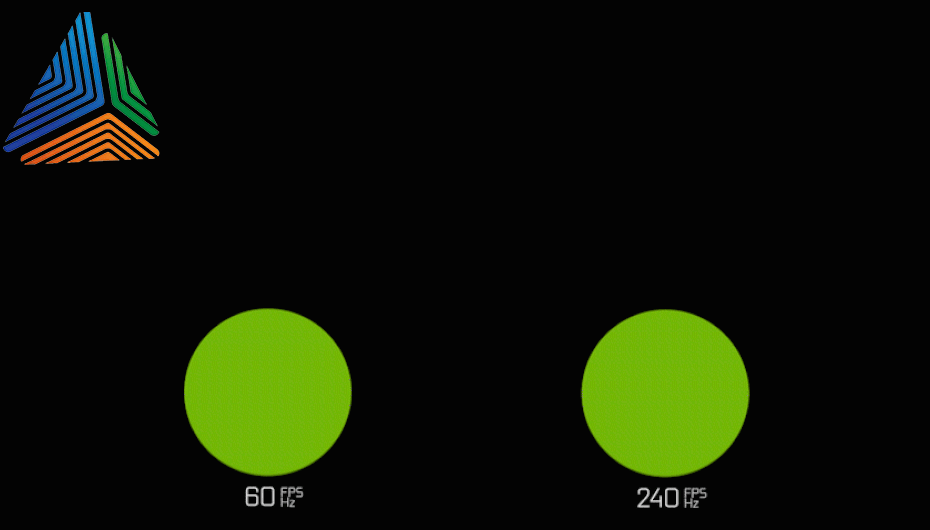Mac or Windows: کدام سیستم عامل بهتر است؟
زمانی که صحبت از عملکرد، کاربری، امنیت و وظایف خاص هست کدام یک از دو سیستم عامل مک یا ویندوز برتر است؟ ما در این مقاله سعی کردیم به صورت جداگانه در هر کدام از این زمینهها بررسی لازم را انجام دهیم. بیشتر از اینکه این بحث را به عنوان رقابتی بین این دو سیستم عامل مطرح کنیم، میخواهیم ویژگیهای آنها را در فضاهای مختلف بررسی کنیم. هر زمینهای یک برنده خواهد داشت و ما در نهایت امتیازات هر زمینه را جمع بندی میکنیم.
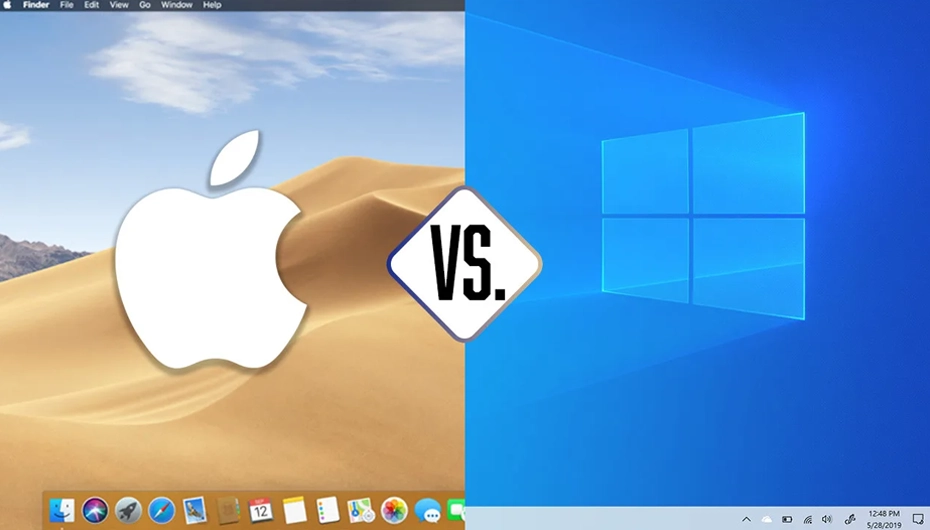
تجربه راه اندازی هر کدام از سیستم عاملها
مک یا ویندوز مراحل راه اندازی روشن و شفافی دارند. شما میتوانید از هر دو مورد بدون ورود به حساب Apple یا Microsoft استفاده کنید. اما در صورت داشتن حساب کاربری هر کدام تجربه غنیتری را ارائه میدهند. با وارد نشدن به حساب کاربری، برنامههای همگام سازی، دستیارهای صوتی، رومینگ برنامه، پیامها و بسیاری از موارد دیگر را از دست خواهید داد.
مایکروسافت به شما امکان میدهد سیستم عامل را با صدای خود با استفاده از Cortana نصب کنید. اپل به جای به روزرسانی در Mac App Store، به روزرسانیها را از طریق System Preferences (سیستم اولویتها) نصب میکند. هر دو به طور خودکار درایورها را برای سخت افزارهای جانبی استاندارد مانند ماوس، صفحه کلید و ذخیره سازی، شناسایی و نصب میکنند.
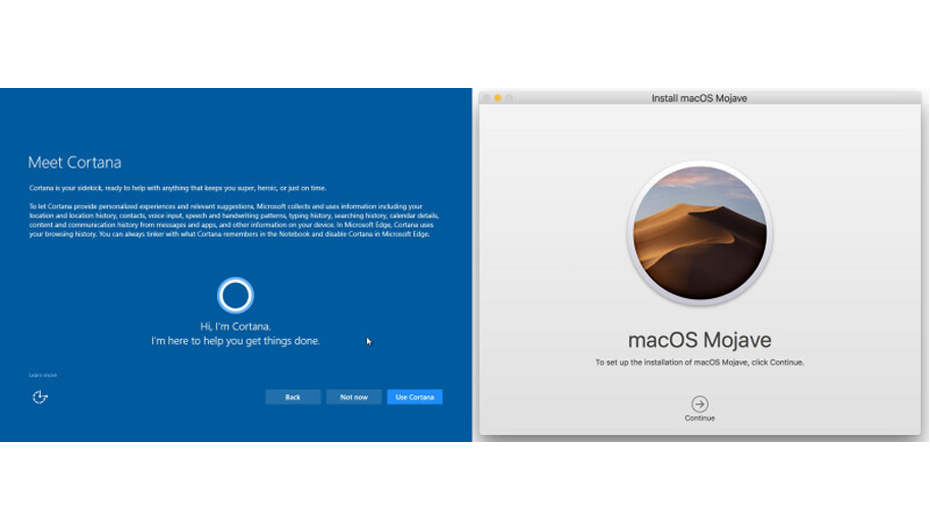
ورود به سیستم و شروع به کار
هر دو سیستم عامل گزینههایی برای ورود به سیستم ارائه میدهند که فراتر از روش سنتی ورود به سیستم روی دسکتاپ شماست. اگر MacBook Pro با تاچ بار دارید، میتوانید به راحتی با استفاده از یک انگشت وارد مک خود شوید. یا اگر آیفون یا اپل واچتان نزدیک به رایانه مک شما هست هم میتوانید با استفاده از آنها به راحتی وارد شوید.
اما ویندوز 10 علاوه بر روشهای قدیمی، Windows Hello را نیز پیشنهاد میدهد. این سبک ورود به سیستم احتمالاً جالبترین نوع است و در اکثر رایانههای شخصی مدل بالا از جمله دستگاههای Surface در دسترس است. Windows Hello در لپ تاپهایی مانند HP Spectre 13 موجود است. اگر سخت افزاری ندارید که با ویژگی Windows Hello سازگار باشد، این سیستم عامل قابلیت پذیرش رمز را نیز دارد.
پس از راه اندازی سیستم عامل، ویندوز منوی Start را برای دسترسی به پرکاربردترین برنامهها، تنظیمات و اسناد در اختیار شما قرار میدهد. در macOS این ویژگی وجود ندارد، اما میتوانید برنامههای پرتکرار خود را به Dock وصل کنید، به پوشه Applications بروید یا دسکتاپ خود را با آیکونهایی از برنامهها و فایلهای مورد استفاده خود پر کنید. همچنین میتوانید از Launchpad برای شروع برنامهها استفاده کنید.
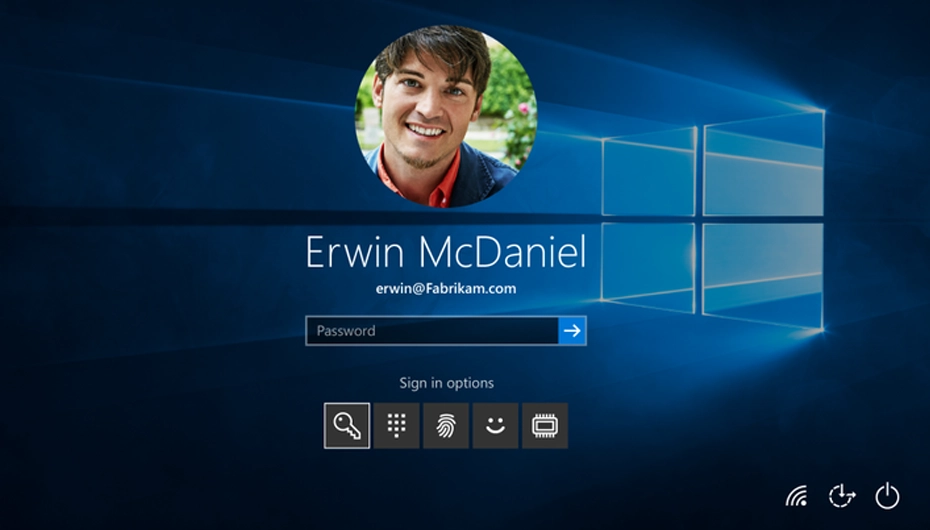
انتخاب سخت افزار
اپل سیستم سخت افزاری فوق العادهای ارائه میدهد، طراحی فوق العاده در مک بوک، صفحه نمایش 5K در iMac و Mac Pro جدید و بسیار قدرتمند (با قیمت 5999 دلار) است. اما به دلیل قیمت بالای مک بوکها و به دلیل وجود مجموعهای بسیار متنوع از لپ تاپهای با سیستم عامل ویندوز کمتر مورد توجه قرار میگیرند. همچنین با مک میتوانید گزینههای مدرن مانند HoloLens، هدستهای VR و Raspberry Pi را اد کنید، که همه آنها میتوانند ویندوز 10 را نیز اجرا کنند. همچنین مجموعه وسیعتری از لوازم جانبی سازگار با ویندوز برای انتخاب موجود است.
در مورد اجزای داخلی مانند CPU، کارت گرافیک و حافظه رقابتی وجود ندارد. ویندوز به شما آزادی بیشتری در پیکربندی یک سیستم با اجزای مورد نظر شما میدهد و انعطاف پذیری بیشتری برای ارتقاء بعدی دارد.
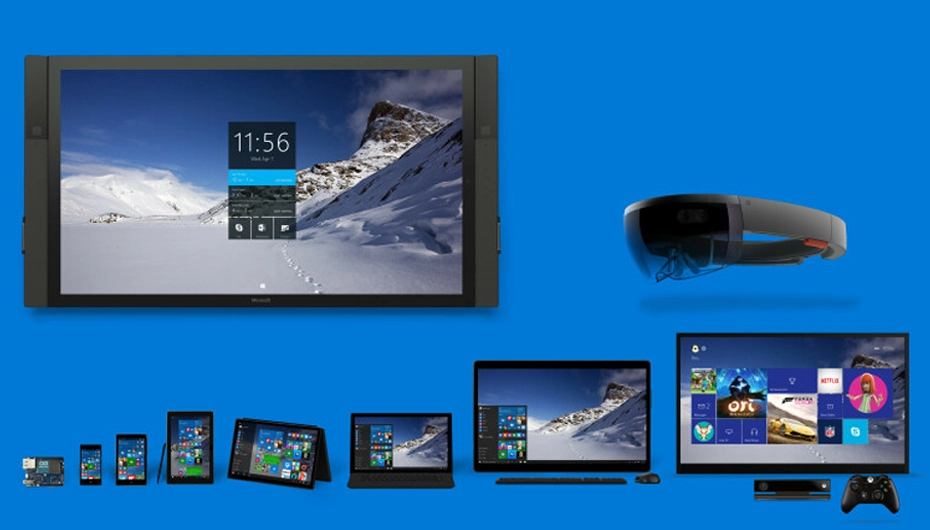
برنامه ها
هر دو سیستم عامل تعداد زیادی نرم افزار و برنامههای کاربردی داخلی را ارائه میدهند. شما برنامههای ایمیل، تقویم، ماشین حساب، نمایشگر و ویرایشگر عکس و فیلم، ابزارهای اسکرین شات، ضبط کننده صدا و مرورگرهای وب و برنامه هایی برای نقشه ها، دوربینها، اخبار، آب و هوا و مخاطبین را دریافت میکنند.
مایکروسافت Sticky Notes ، Skype ، Translator و برنامههای بازی Xbox را به سیستم خود اضافه میکند. اما macOS شامل یک ویرایشگر ویدئویی برتر، یک ابزار پیش نمایش و یک سرویس پخش موسیقی است. همچنین برنامه عالی آهنگسازی GarageBand و مجموعهای از بهره وری کامل را در اختیار شما قرار می دهد.
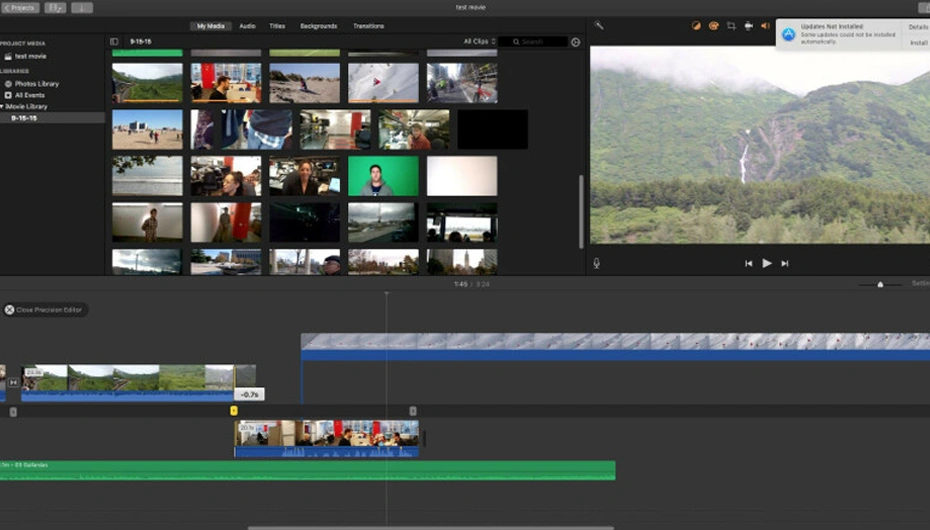
سازگاری شخص ثالث نرم افزار
هر دو پلتفرم برای غنی سازی و بهبود نرمافزارها و خدمات بسیار وقت گذاشتهاند. برنامههای تجاری سفارشی بیشتر روی Windows پشتیبانی میشوند و macOS در زمینههای خلاقیت فعالیت بیشتری دارد. با این اوصاف، شما می توانید نرم افزارهای تجاری خوب زیادی برای مک پیدا کنید، و ویندوز نیز در برخی زمینههای خلاقانه، مانند ویرایش ویدئو و نرم افزار ویرایش عکس، گزینههای زیادی دارد.
هر دو سیستم عامل فروشگاههایی برای نصب و به روزرسانی برنامهها ارائه میدهند، اما متأسفانه توسعه دهندگان برنامهها در این فروشگاهها آنطور که در فروشگاههای برنامه در گوشیهای موبایل میپردازند، نپرداختهاند. در یک یادداشت مرتبط، هنوز هم عجیب است که برخی از برنامه های macOS شما را مجبور میکند یک تصویر دیسک را به پوشه Applications بکشید و این تنها یکی از سه روش مختلف برای نصب برنامهها در Mac است. نصب برنامه در ویندوز ساده تر است.
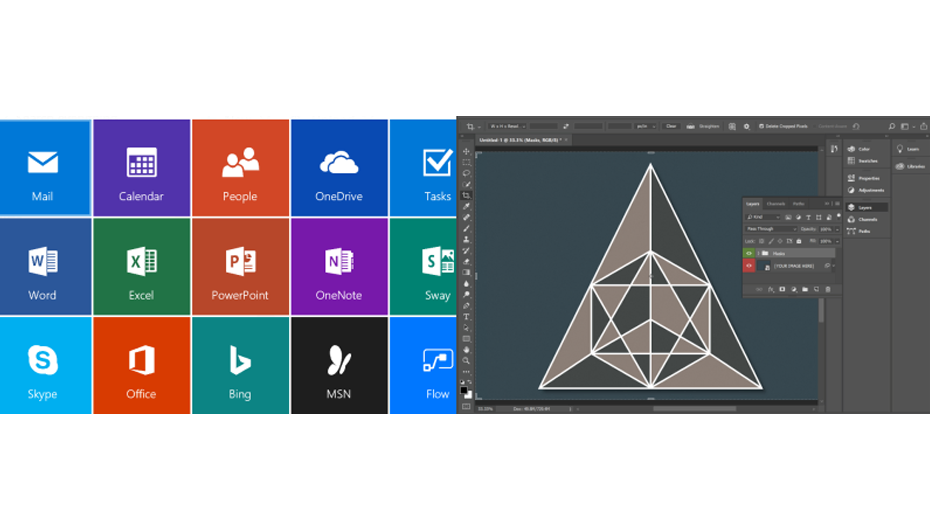
جستجو کردن در دو سیستم عامل
مک یا ویندوز کدام یک در جستجو بهتر است؟ کادر جستجو در ویندوز 10 همیشه نمایش داده میشود و با تایپ در آن پنل، فایل، برنامه و نتایج وب ظاهر میشود. همکاران دوستدار Mac من به ویژگی Spotlight اپل سوگند یاد میکنند، اما من هرگز آن را راضی کننده نمیدانم. هر دو سیستم عامل ویژگی جستجو ریاضی را انجام میدهند. آب و هوا، قیمت سهام و نتایج مسابقات ورزشی را به شما نشان میدهد. یا کمک میکند بدون دردسر رستورانهای نزدیک در تایلند را پیدا کنید.
هر دو سیستم عامل به شما امکان میدهند با صدای خود، با Cortana در Windows و Siri در macOS، جستجو کنید. با به روز رسانی مه 2019، ویندوز از استراتژی اپل برای جدا کردن جستجوی صوتی از جستجوهای تایپ شده و جدا کردن نماد Cortana از نوار جستجو پیروی میکند.
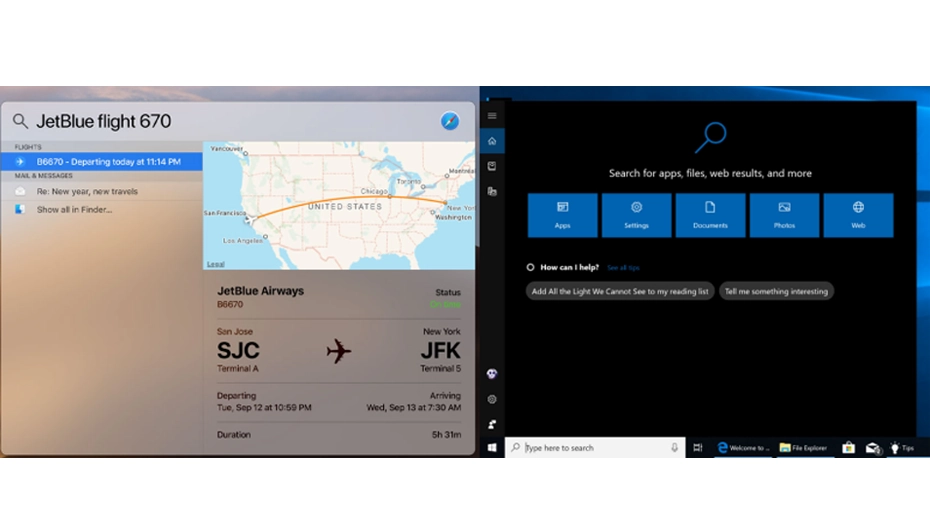
ورودی جایگزین: قابلیت لمسی، قلم و نوشتن
اپل برخی از قابلیتهای لمسی را در macOS به نام Touch Bar معرفی کرد. که در برخی از Macbook Proها موجود است. ویندوز 10 همیشه از صفحه نمایش لمسی کامل پشتیبانی میکند و حالت Tablet را ارائه میدهد که به شما امکان می دهد بین ورودی صفحه نمایش و صفحه کلید جابجا شوید (البته به شرطی که لپ تاپ شما مجهز به پنل لمسی باشد). مجموعه خوبی از لپ تاپ/تبلتهای قابل تبدیل در بازار وجود دارد تا از این مزیت استفاده کنید. من از Surface Go خود منحصراً به عنوان تبلت استفاده میکنم.
ورودی قلم یک پیروزی دیگر برای ویندوز است. پشتیبانی از استایل در صفحههای لمسی قوی است، و تبدیل فوق العاده خوبی از دست خط به متن دارد. در هر جایی که متن وارد می کنید می توانید از قلم استفاده کنید. می توانید از صدای خود برای ورود متن در هر برنامه ای در هر دو سیستم عامل استفاده کنید. برای انجام این کار در macOS، باید آن را فعال کنید. پس از روشن شدن نوشتار صوتی، میتوانید با دوبار ضربه زدن روی کلید Fn به آن دسترسی پیدا کنید. در ویندوز 10 ، فقط Windows Key-H (برای شنیدن) را فشار دهید و حرف بزنید. هر دو در هر زمینه متنی کار میکنند.
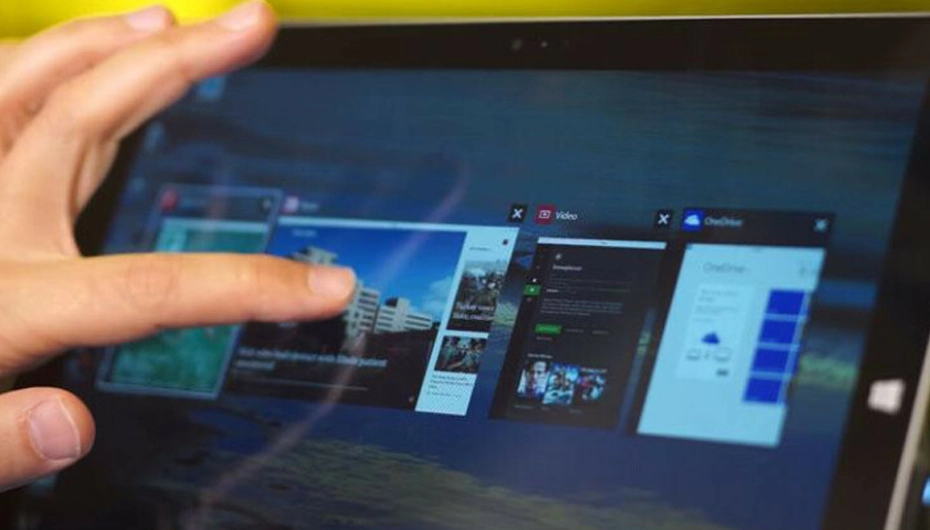
Voice AI Helpers: کورتانا در مقابل سیری
کورتانا یک سال قبل از ورود Siri به سیستم عامل مک روی ویندوز 10 قرار گرفت. و هنوز از چند جهت بهتر از سیری است. هر دو میتوانند برنامهها و صفحات وب را باز کنند، آب و هوا را به شما بگویند، تنظیمات سیستم را تغییر دهند، دستگاههای Smart Home را کنترل کنند، یادآوری کننده را تنظیم کنند، ایمیل ارسال کنند و در وب جستجو کنند. هر دو را می توان با صدا فراخوانی کرد. اما سیری نمی تواند از سیستم خارج شود یا کامپیوتر را خاموش کند، چیزی که وقتی در پایان روز از رایانه خود دور میشوید بسیار مفید است. اکنون کورتانا حتی میتواند درخواستهایی را برای الکسای آمازون ارسال کند.
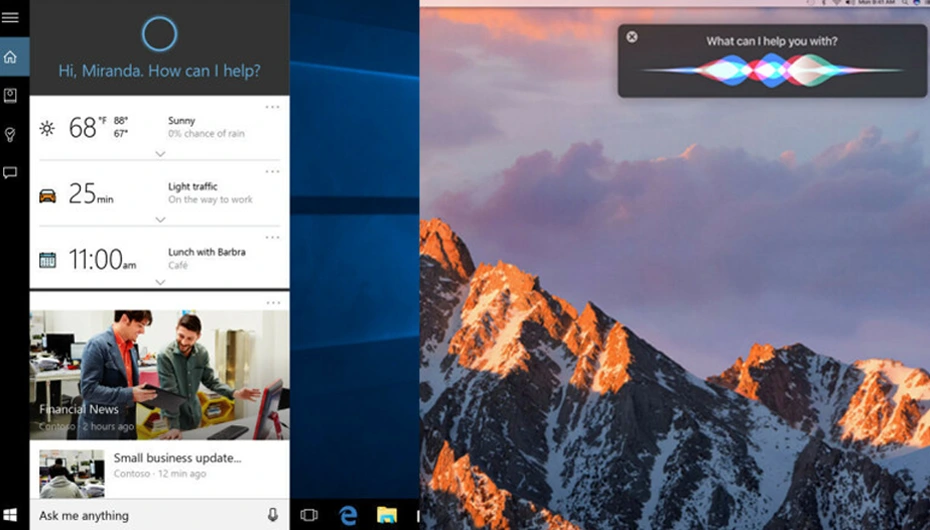
مک یا ویندوز؟ در ادغام تلفن همراه و لپ تاپ
ویندوز در ادغام سیستم عامل با دستگاههای تلفن همراه گام های بلندی برداشته است. برنامه های iOS و Android به شما امکان می دهد دستگاهی را که میخواهید با دستگاه دیگری ادغام کنید، حتی به شما امکان میدهد یک صفحه وب را از تلفن خود به مرورگر رایانه خود ارسال کنید. دستگاههای Android به ویژه توسط Windows با برنامههای Launcher و Your Phone به خوبی مچ میشوند، که به شما امکان میدهد اسناد و صفحات وب را به اشتراک بگذارید و SMS را با دستگاههایتان بفرستید.
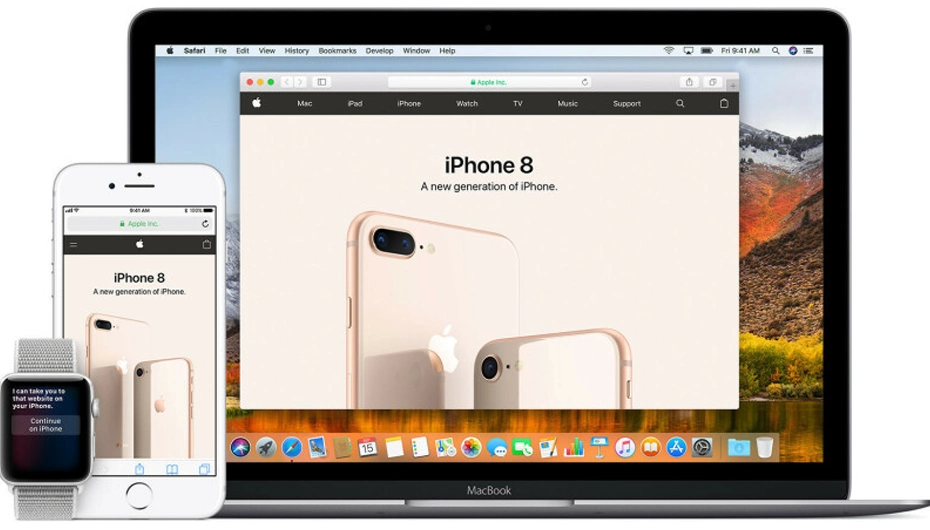
TASKBAR در مقابل DOCK
یکی از ناامید کننده ترین موارد برای من در مورد macOS زمانی اتفاق میافتد که روی نماد Dock برنامه در حال اجرا کلیک میکنم و پنجره آن روی صفحه ظاهر نمیشود. این به این دلیل است که macOS بیشتر مبتنی بر سند است، در حالی که Windows مبتنی بر برنامه است. بنابراین وقتی روی نماد یک برنامه در Dock کلیک میکنید، ممکن است فقط منوی آن را در بالا مشاهده کنید، اما پنجرهای از برنامه وجود ندارد. در ویندوز، ضربه زدن روی نماد نوار وظیفه همیشه برنامه مربوطه را نشان میدهد.
Dock macOS در چند سال گذشته پیشرفت کرده است، با بزرگنمایی فوق العاده بالای ماوس و ویژگی جدید Mojave که نمادهای برنامههایی که اخیراً استفاده شده را نمایش میدهد. اما نوار وظیفه ویندوز کاربردی تر است. موس را روی دکمه نوار وظیفه نگه دارید و یک تصویر کوچک از پنجره برنامه آن را مشاهده خواهید کرد. نوار وظیفه Jump Lists به شما امکان میدهد فایلهای اخیر را در برنامه باز کنید یا به بخش اقدامات مورد نیاز در آن برنامه بروید.
با وجود این ابتکارات امیدوارکننده در ویندوز، ادغام اپل بین رایانههای macOS و دستگاههای تلفن همراه دارای iOS خیلی راحت به آنچه Windows ارائه میدهد غلبه میکند. پنل اعلانهای macOS به شما امکان میدهد با انجام همگام سازی با iPhone، پیامهای متنی ارسال کنید، همه عکسهای شما در دستگاههای Apple Photos به اشتراک گذاشته شود، تقریباً میتوانید با AirDrop هر چیزی را منتقل کنید و حتی میتوانید با FaceTime بین دستگاهها تماس ویدیویی برقرار کنید.
وحدت بیشتری بین macOS و iOS در راه است، با برنامههایی که میتوانید در هر دو پلتفرم بخرید و آن را روی هر دو، و همچنین در iPadOS ، tvOS و watchOS اجرا کنید.
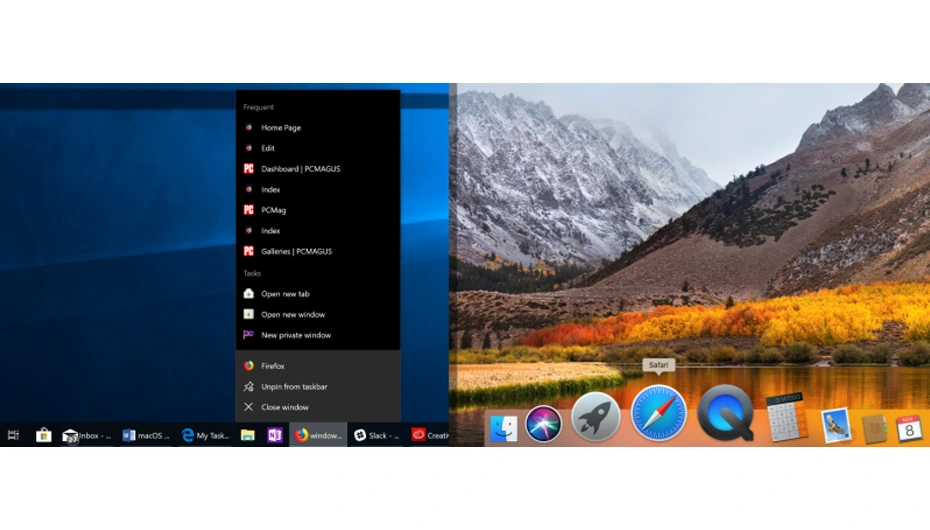
مدیریت دسکتاپ و پنجره
این کار ممکن است به دلیل تجربه بیشتر من در ویندوز باشد، اما هر زمان که روی Mac کار میکنم، از نحوه مدیریت و ترتیب قرار گرفتن پنجرههای برنامه ناامید میشوم. همانطور که در قسمت Taskbar یا Dock ذکر شد، با کلیک روی نماد Dock همیشه پنجرههای برنامه باز نمیشود.
سیستم عامل مایکروسافت مرتب کردن پنجرهها روی صفحه را آسانتر میکند. آیا میخواهید یک برنامه دقیقاً نیمی از صفحه را اشغال کند؟ آن را به لبه چپ یا راست بچسبانید. نمایش آن در یک چهارم صفحه چگونه است؟ به هر یک از گوشههای صفحه ضربه بزنید. اگر برنامهها را در کنار هم اجرا کنید، میتوانید اندازه بین آنها را تغییر دهید.
هر دو سیستم عامل به شما امکان میدهند چندین دسکتاپ مجازی ایجاد کنید. در حال حاضر ویندوز تغییر دسکتاپ را با ویژگی Timeline ترکیب میکند (همانطور که در تصویر بالا نشان داده شده است). این کار صفحه نمایش Task View را به هم میریزد، اما اگر میخواهید به صفحه وب یا سندی که مکان آن را فراموش کرده اید برگردید، مفید خواهد بود.
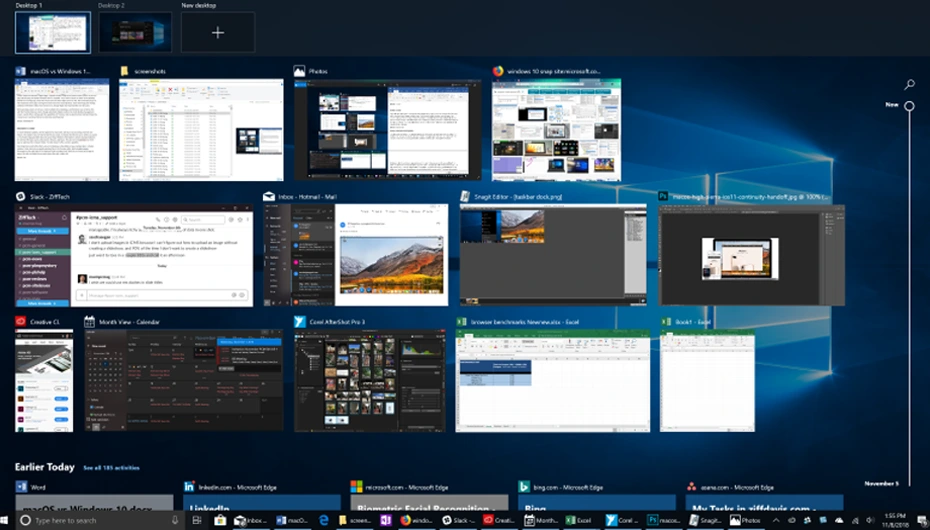
File Explorer در مقابل Finder
در به روزرسانیهای اخیر ویندوز، File Explorer بهبود یافته است و دسترسی سریع به عنوان یکی از ویژگیهای جدید و جالب بسیار کاربردی است. با این ویژگی میتوانید آخرین پروندهای را که ذخیره کردهاید بیابید. پوشه Finder’s Recents هم همین کار را انجام میدهد. File Explorer در ویندوز شامل کتابخانههای استاندارد برای انواع فایلهای رایج مانند اسناد، تصاویر و موسیقی است. اینها نوعی پوشههای فرعی هستند که میتوانید پوشههای مربوطه را به آنها اضافه کنید. macOS متاسفانه چنین قابلیتی را ارائه نمیدهد.
یکی از ویژگی های macOS که ویندوز فاقد آن است، توانایی داشتن چندین تب در پنجره Finder است. Finder همچنین به شما امکان میدهد سریعا فایلها را در ابزار Preview پیش نمایش کنید. هر دو پیش نمایش اسناد را در سمت راست پنجرههای Explorer/Finder نمایش میدهند، به شما اجازه میدهند فایل را با کدام برنامه باز کنید و به راحتی به شما امکان می دهد فایلها را با یک کلیک راست به اشتراک بگذارید.
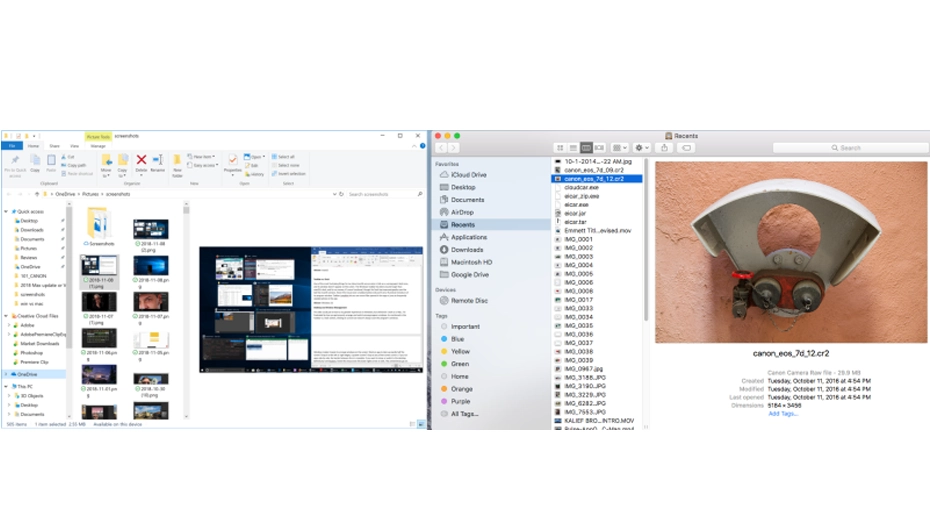
پشتیبانی از 3D و واقعیت مجازی
ویندوز شامل دو برنامه است که به شما اجازه میدهد وارد دنیای 3D و VR شوید. برنامه 3D Viewer به شما امکان میدهد مدلهای سه بعدی را در یک عینک یا روی نمایشگر مشاهده کنید. و برنامه Windows Mixed Reality Viewer به طور انحصاری با هدستهای VR ( واقعیت مجازی) کار میکند. این هدستها به شما یک پورتال مجازی برای برنامههای VR میدهد. دو مورد از محبوبترین هدستهای واقعیت مجازی HTC Vive و Oculus Rift هستند که فقط با ویندوز کار میکنند.
اپل در زمینه پشتیبانی از واقعیت مجازی پیشرفتهایی داشته است. میتوانید محتوای ویدئویی 360 درجه را در Final Cut Pro X با محفظههای خارجی برای کارتهای گرافیکی که قابلیت VR دارند، ویرایش کنید. واقعیت مجازی ARKit اپل در حال حاضر فقط در iOS کار می کند.
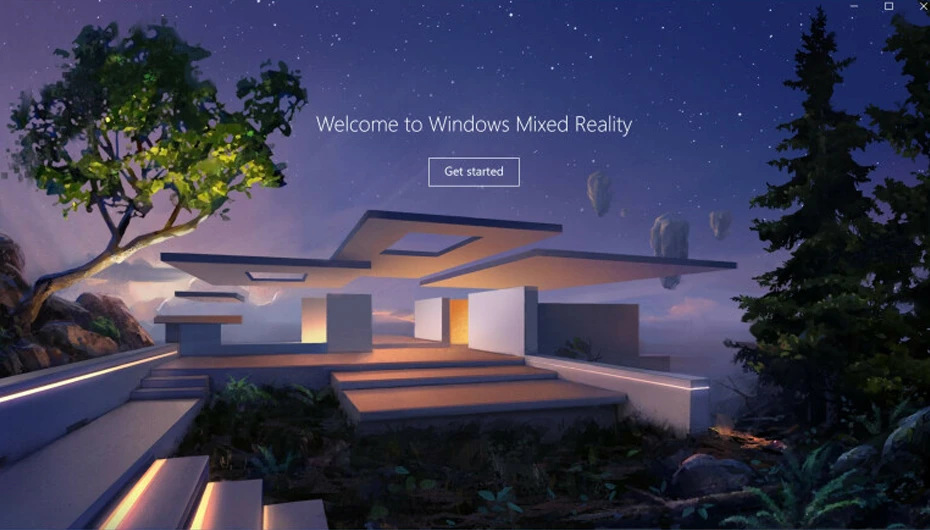
ویژگی بازی در مک و ویندوز
گیمرهای هاردکور حتی نیازی ندارند به این بخش نگاه کنند. در حالی که تعداد زیادی بازی عالی برای macOS در دسترس است و حتی یک نسخه از Steam برای این پلتفرم وجود دارد، Macها معمولاً سطح سفارشی سازی قطعات داخلی را که با PC Gaming امکان پذیر است، مجاز نمیدانند.
وقتی صحبت از انتخاب بازی می شود، عناوین سطح بالای بیشتری در ویندوز نسبت به مک وجود دارد. حتی بازیهای پلی استیشن از طریق سرویس PlayStation Now سونی در ویندوز موجود است. و میتوانید بازیها را از طریق برنامه Xbox روی رایانه خود پخش کنید. با Play Anywhere، بازیهایی که از فروشگاه مایکروسافت خریداری میکنید، از جمله موارد منحصر به فرد مانند Cuphead ، هر دو سری Forza ، سری Halo ، Gears of War و Sea of Thieves میتوانند بر روی رایانه شخصی یا کنسول Xbox شما بارگذاری شوند.
نوار بازی Windows 10، که با Windows Key-G احضار میشود، به شما امکان میدهد بازیهای خود را در انجمن Mixer مایکروسافت ضبط یا پخش کنید. حتی اوبونتو در مقایسه با مک از بازیهای Steam پشتیبانی قوی تری میکند، زیرا Steam Proton از بیش از 2600 بازی ویندوز پشتیبانی میکند.
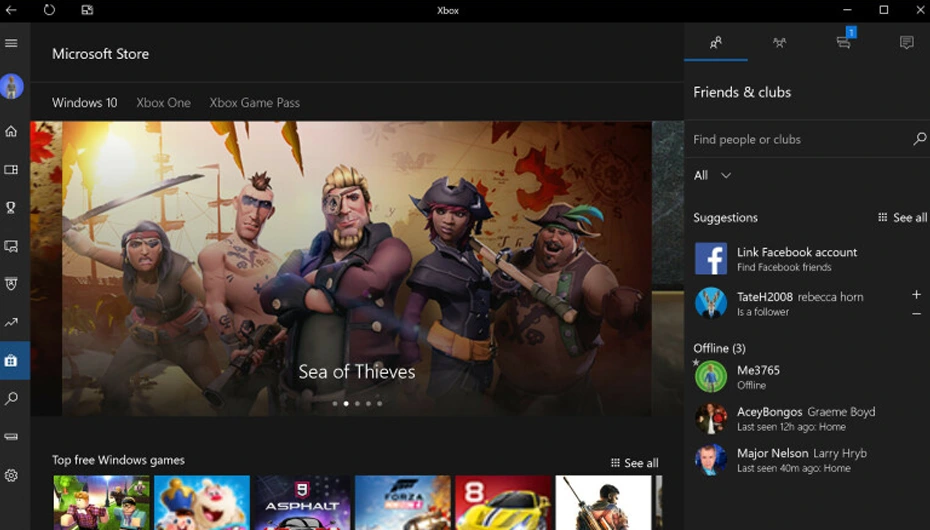
امنیت و ثبات دو سیستم عامل
لپ تاپهای تحت ویندوز در سالهای اخیر طعمه بدافزارهای بیشتری از جمله باج افزارها، جاسوس افزارها، بات نتها و ویروسهای قدیمی نسبت به مک شدهاند. اما مایکروسافت به طور مداوم امنیت خود را تقویت میکند. به روزرسانیهای Windows Defender را تحت فشار قرار میدهد و حتی اقدامات ضد باج افزار را نیز اعمال میکند.
مکها سابقه بسیار بهتری دارند، اما به هیچ وجه از آسیب پذیریها مصون نیستند. کافی است آسیب پذیریهای اخیر Meltdown و Spectre را مشاهده کنید که بر هر دو سیستم عامل تأثیر میگذارند. هر دو سیستم عامل پشتیبانی VPN داخلی را ارائه میدهند. و در آخر مسئله ثبات وجود دارد. مکها از این نظر نیز برنده هستند، بیشتر به این دلیل که اپل سخت افزار خود را بیشتر کنترل می کند (درایورهای ورودی عامل اصلی بی ثباتی در لپ تاپهای ویندوز هستند). کسانی که به دنبال ثبات نهایی هستند، باید سیستم عامل لینوکس را بررسی کنند.
دسترسی به دو سیستم عامل
هر دو سیستم عامل پشتیبانی خوبی از کاربران دارای معلولیت را شامل می شوند. اما مایکروسافت به طور مداوم اولویت بیشتری در این زمینه قائل شده است. هر دو دارای بزرگنمایی صفحه، روایت متن، پشتیبانی از خط بریل، ورود کلید چسبنده و آهسته ورودی صدا هستند. اما در ویندوز، یک فرد نابینا میتواند سیستم را به صورت صوتی تنظیم کند. مایکروسافت حتی توانایی کنترل کامپیوتر را با چشمان شما اضافه کرده است. همانطور که در عکس بالا نشان داده شده است.
مایکروسافت دارای زبان اشاره آمریکایی با ویدئوفون و برنامه رایگان BeMyEyes است. که “افراد نابینا و کم بینا را با داوطلبان برای کمک بصری از طریق تماس تصویری زنده متصل میکند.” در کنفرانس مایکروسافت بیلد، یکی از توسعه دهندگان این شرکت که نابینا است، یک برنامه واقعیت مجازی که بر روی HoloLens اجرا میشود را نشان داد. که با استفاده از فناوری Seeing AI احساسات افراد را بر اساس بیانات آنها در زمان واقعی توصیف میکند. این شرکت حتی یک برنامه Seeing AI برای iOS اپل منتشر کرده است.
در به روزرسانی مه 2019 ویندوز 10 حتی فراتر میرود. پیشرفتهای دسترسی مانند زبانهای بیشتر برای Narrator را اضافه میکند و فقط با استفاده از صفحه کلید در Paint طراحی میکند.

مک یا ویندوز؟
ما سعی کردهایم عادلانه و عینی تحلیل کنیم. و همانطور که در بخشهای بالا مشاهده میکنید، در بسیاری از موارد این دو سیستم عامل با هم برابر هستند. شما بر اساس انتظاراتی که از سیستم عامل خود دارید، اولویتهای خود را تنظیم کنید و سیستم عامل مناسب خود را انتخاب کنید. به عنوان مثال، اگر بازی برای شما اولویت باشد، ویندوز کاملا گزینه اول است. اگر شما یک فرد خلاق هستید، احتمالاً با Mac بهتر هستید. حالا با توجه به تجربه خودتان برای ما کامنت بزارید و نظرتان رو با ما درمیان بگذارید.
منبع: PCMAG